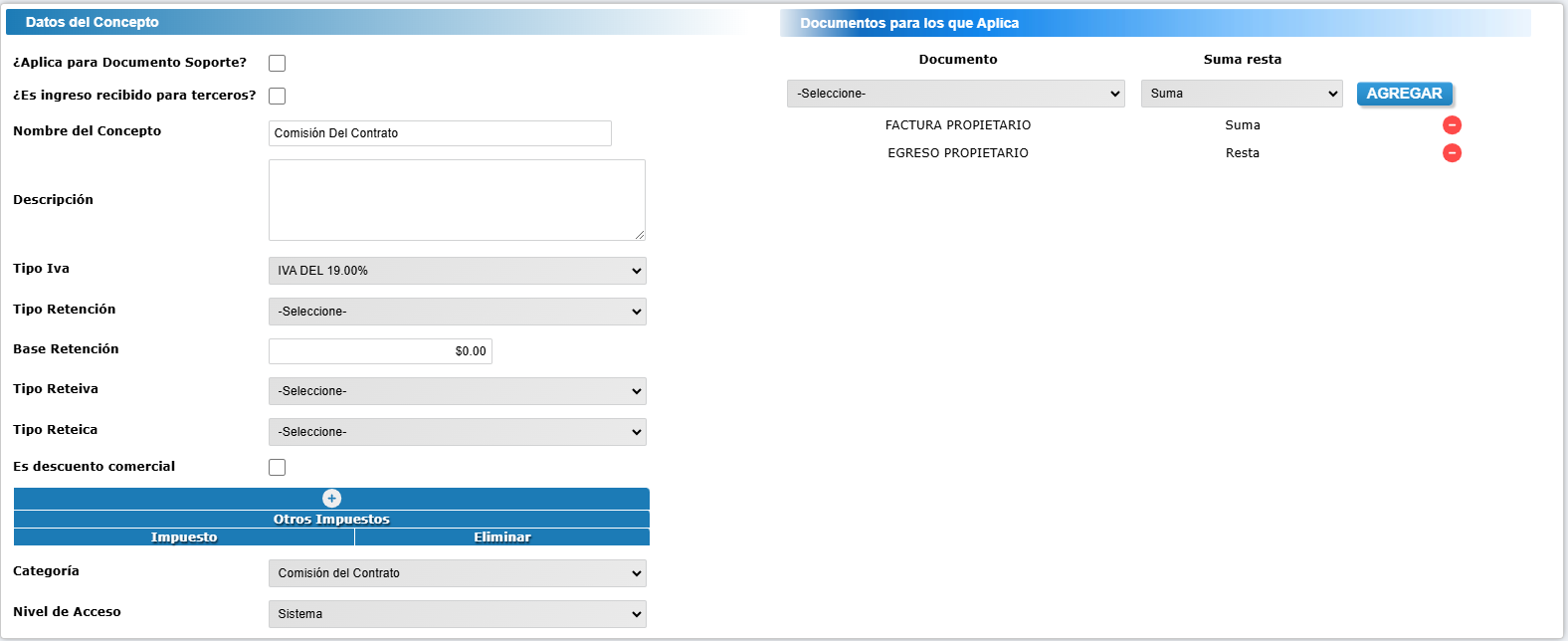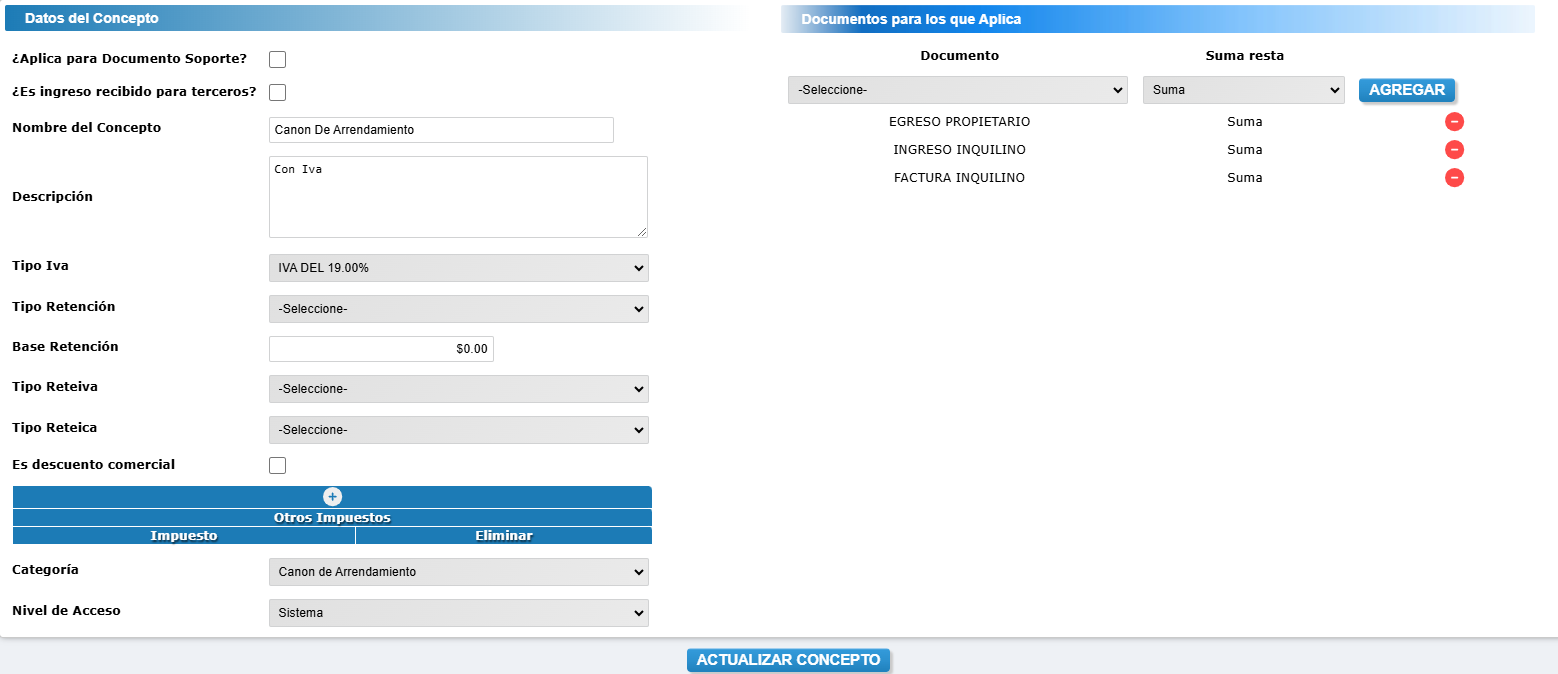¿Cómo crear un escenario con canon con IVA y comisión con IVA?
Este manual te orienta paso a paso para configurar un escenario contable donde:
- Propietario: Se le cobra una comisión por la administración del inmueble con IVA.
- Inquilino: Paga un canon de arrendamiento con IVA.
Este tipo de escenario es útil para registrar y gestionar las operaciones financieras de manera clara, cumpliendo con las normas legales y fiscales.
Paso 1: Configurar los Conceptos de Canon y Comisión
- Ve a Contratos > Conceptos.
- Revisa si los conceptos ya están creados con las características descritas a continuación.
Concepto: Comisión del Contrato
Concepto: Comisión del Contrato
EL concepto debe estar configurado de la siguiente manera para que al momento de crear el escenario se generen los impuestos correctamente.
- ¿Aplica para Documento Soporte?: En este caso no aplica para documento soporte.
- ¿Es ingreso recibido para terceros?: No aplica ya que la comisión es ingreso propio.
- Nombre del Concepto: Nombre del concepto (ej. "Comisión del Contrato con Iva").
- Descripción: Detalle adicional del concepto (opcional).
- Tipo IVA: Seleccionar el porcentaje 19%.
- Tipo Retención: No aplica porque la comisión esta exenta de retención.
- Base Retención: No aplica porque la comisión esta exenta de retención.
- Tipo Reteiva y Reteica: No aplica porque la comisión esta exenta de reteiva y reteica.
- Es descuento comercial: Define si es un descuento (no aplica).
- Documentos para los que Aplica: Relaciona el concepto con documentos como "Factura Propietario" (suma) y "Egreso Propietario" (resta).
- Categoría: Clasificación del concepto ("Comisión del Contrato").
- Nivel de Acceso: Sistema.
Concepto: Canon de Arrendamiento
Concepto: Canon de Arrendamiento
El concepto debe estar configurado de la siguiente manera para que al momento de crear el escenario se generen los impuestos correctamente.
- ¿Aplica para Documento Soporte?: En este caso no aplica para documento soporte.
- ¿Es ingreso recibido para terceros?: No aplica ya que este concepto trae esta configuración por defecto.
- Nombre del Concepto: Nombre asignado al concepto. Ej: Canon de Arrendamiento con IVA.
- Descripción: Detalle adicional (opcional).
- Tipo IVA: Seleccionar el porcentaje 19%.
- Tipo Retención: No aplica porque el canon esta exento de retención.
- Base Retención: No aplica porque el canon esta exento de retención.
- Tipo Reteiva y Reteica: No aplica porque el canon esta exento de reteiva y reteica.
- Es descuento comercial: No aplica.
- Documentos para los que Aplica: Relaciona el concepto con documentos como "Egreso Propietario", "Ingreso Inquilino" y "Factura Inquilino" (todos marcados como suma).
- Categoría: Clasificación del concepto (ej. "Canon de Arrendamiento").
- Nivel de Acceso: Sistema.
Si no encuentras estos conceptos, puedes crearlos siguiendo este instructivo: ¿Cómo crear un concepto?
Paso 2: Crear el Escenario
- Ve a Contratos > Escenarios > Crear Escenario.
- Completa los siguientes campos:
- Nombre: Asigna un nombre que identifique este escenario.
- Modelo: Selecciona uno existente como base o déjalo en blanco para crear uno desde cero.
- Haz clic en Crear.
Paso 3: Agregar Registros al Escenario
Dentro del escenario, encontrarás dos opciones:
- Modificar Encabezado: Cambia el nombre o descripción del escenario.
- Agregar Registro: Configura las cuentas contables para cada documento.
Pasos para agregar registros:
- Documento: Elige el documento (Factura Propietario, Factura Inquilino, Ingreso Inquilino, Egreso Propietario).
- Concepto: Selecciona el concepto (Canon de Arrendamiento, Comisión del Contrato, etc.).
- Cuenta: Ingresa la cuenta contable correspondiente. Si no existe, crea una cuenta siguiendo el instructivo ¿Cómo crear una cuenta contable?
- Tercero: Elige si la cuenta aplica para Inquilino o Propietario.
- Guardar: Haz clic en Guardar para registrar.
Configurar los documentos:
1. Factura propietario:
De clic en el botón Agregar Registro y seleccione en documento Factura Inquilino y agregue los siguientes registros:
-
Documento: Factura Propietario, Concepto: Comisión del Contrato, cuenta: 41551001 - Inmobiliarias por retribución o contrata, Carácter: Crédito, Tercero: propietario.
- Documento: Factura Propietario, Concepto: Comisión del Contrato, cuenta: 13050501 - Cuentas por cobrar clientes:, Carácter: Débito, Tercero: propietario.
- Documento: Factura Propietario, Concepto: Comisión del Contrato, cuenta: 24080501 - IVA GENERADO, Carácter: Crédito, Tercero: propietario.
Agregar operación: En la cuenta 41551001 - INMOBILIARIAS POR RETRIBUCION O CONTRATA, al lado derecho, cuenta con un botón (+) de color verde donde deberá agregar la siguiente operación para que se refleje el valor de la comisión:
Seleccionar Operación: Caracteristica Especifica.
Seleccionar Valor: Token - Valor de la comisión sin impuestos.
Agregar operación: En la cuenta 24080501 - IVA GENERADO, al lado derecho, cuenta con un botón (+) de color verde donde deberá agregar la siguiente operación para que se refleje el valor del IVA:
Seleccionar Operación: Caracteristica Especifica.
Seleccionar Valor: Token - IVA
2. Egreso propietario:
De clic en el botón Agregar Registro y seleccione en documento Egreso propietario y agregue los siguientes registros:
-
Documento: Egreso propietario, Concepto: Canon De Arrendamiento, cuenta: 28150501 - Valores recibidos para terceros - Canon, Carácter: Débito, Tercero: propietario.
- Documento: Egreso propietario, Concepto: Canon De Arrendamiento, cuenta: 11100501 - BANCOLOMBIA, Carácter: Crédito, Tercero: propietario.
- Documento: Egreso propietario, Concepto: Comisión del Contrato sin IVA, cuenta: 13050501 - Cuentas por cobrar clientes Carácter: Crédito, Tercero: propietario.
- Documento: Egreso propietario, Concepto: Comisión del Contrato sin IVA, cuenta: 28150502 - IVA DEL CANON DE ARRENDAMIENTO Carácter: débito, Tercero: propietario.
Agregar operación: En la cuenta 28150501 - VALORES RECIBIDOS PARA TERCEROS -CANON, al lado derecho, cuenta con un botón (+) de color verde donde deberá agregar la siguiente operación para que la comisión se refleje el valor del canon neto:
Seleccionar Operación: Característica Especifica.
Seleccionar Valor: Token - Valor del canon neto.
Agregar operación: En la cuenta 28150502 - IVA DEL CANON DE ARRENDAMIENTO, al lado derecho, cuenta con un botón (+) de color verde donde deberá agregar la siguiente operación para que se refleje el valor del IVA:
Seleccionar Operación: Caracteristica Especifica.
Seleccionar Valor: Token - IVA
Agregar operación: En la cuenta 211100501 - BANCOLOMBIA, al lado derecho, cuenta con un botón (+) de color verde donde deberá agregar la siguiente operación para que del canon de arrendamiento se reste la comisión:
Seleccionar Operación: Restar -
Seleccionar Valor: Token - Valor de la comisión con impuestos.
3. Ingreso Inquilino:
De clic en el botón Agregar Registro y seleccione en documento Ingreso Inquilino y agregue los siguientes registros:
- Documento: Ingreso Inquilino, Concepto: Canon De Arrendamiento, cuenta: 11100501 - BANCOLOMBIA, Carácter: Débito, Tercero: Inquilino.
- Documento: Ingreso Inquilino, Concepto: Canon De Arrendamiento, cuenta: 13802501 - CUENTAS POR COBRAR DE TERCEROS - CANON, Carácter: Crédito, Tercero: Inquilino.
4. Factura Inquilino:
De clic en el botón Agregar Registro y seleccione en documento Factura Inquilino y agregue los siguientes registros:
- Documento: Factura Inquilino, Concepto: Canon De Arrendamiento, cuenta: 13802501 - CUENTAS POR COBRAR DE TERCEROS - CANON, Carácter: Débito, Tercero: Inquilino.
- Documento: Factura Inquilino, Concepto: Canon De Arrendamiento, cuenta: 28150501 - VALORES RECIBIDOS PARA TERCEROS -CANON, Carácter: Crédito, Tercero: Propietario.
- Documento: Factura Inquilino, Concepto: Canon De Arrendamiento, cuenta: 28150502 - IVA DEL CANON DE ARRENDAMIENTO, Carácter: Crédito, Tercero: Propietario.
Agregar operación: En la cuenta 28150501 - VALORES RECIBIDOS PARA TERCEROS -CANON, al lado derecho, cuenta con un botón (+) de color verde donde deberá agregar la siguiente operación para que se refleje el valor del canon neto:
Seleccionar Operación: Caracteristica Especifica.
Seleccionar Valor: Token - Valor de canon neto.
Agregar operación: En la cuenta 28150502 - IVA DEL CANON DE ARRENDAMIENTO, al lado derecho, cuenta con un botón (+) de color verde donde deberá agregar la siguiente operación para que se refleje el valor del IVA:
Seleccionar Operación: Caracteristica Especifica.
Seleccionar Valor: Token - IVA
Paso 4: Simular el Escenario
Haz clic en el botón Simular en la esquina superior. El sistema generará una simulación con los siguientes valores de ejemplo:
- Canon de Arrendamiento: $1.000.000.
- Comisión por Servicios: 10% del canon ($100.000).
Si al visualizar los 4 documentos el balance aparece en $0, significa que la configuración es correcta. Esto indica que los movimientos contables están equilibrados y cumplen con los parámetros establecidos en el escenario.
Otros Conceptos en este Escenario
Desde el menú lateral izquierdo, accede a "Otros Conceptos" para configurar cuentas contables de:
- Administración de Propiedad Horizontal.
- Servicios públicos.
- Reparaciones.
- Otros ingresos.
Este escenario te permitirá gestionar correctamente las operaciones de arrendamiento sin IVA, garantizando claridad financiera y cumplimiento fiscal.